Editar Informações do Clipe
Para todos os clipe da Biblioteca, o recurso Informações do Clipe contém informações básicas, como álbum, artista, gênero e arte. Também exibe informações sobre a localização do clipe e qualquer outro dado sobre o arquivo, como
formato, qualidade (taxa de bits) e tamanho..Você pode editar as informações do clipe até mesmo quando o estiver sendo reproduzidoclipe.
Para editar ou adicionar Informações do Clipe, use a caixa de diálogo "Informações do Clipe":
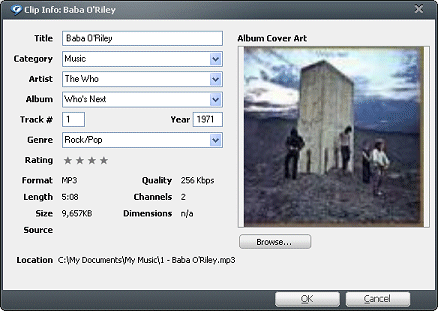
Como Abrir a Caixa de Diálogo "Informações do Clipe"
- Se a sua exibição atual do RealPlayer Cloud é a Biblioteca, selecione o clipe (ou clipes) que tenham as Informações do Clipe que você deseja editar.
Se você selecionar vários clipes, qualquer alteração feita será aplicada a todos os clipes selecionados. As propriedades que não puderem ser alteradas estarão esmaecidas.
- Clique com o botão direito do mouse e selecione Ferramentas > Editar informações do clipe. (Ou clique em
 e selecione Arquivo > Informações do Clipe....)
e selecione Arquivo > Informações do Clipe....)
Como Editar Informações do Clipe
- Na caixa de diálogo "Informações do Clipe", edite qualquer conteúdo existente em um campo de texto. Se preferir, preencha todos os campos em branco - como Classificação ou Categoria - como desejar.
- Clique em OK para aceitar as alterações. Ou clique em Cancelar para fechar a caixa de diálogo "Informações do Clipe" sem fazer alterações.
Como Adicionar Arte às Informações do Clipe
Você pode anexar fotos e outros arquivos gráficos aos seus clipes. A arte da capa, quando anexada, é exibida na janela Informações do Clipe. O RealPlayer Cloud é compatível com os seguintes formatos de arquivo gráficos: JPEG, GIF, Bitmap e PNG.
- Abra a caixa de diálogo "Informações do Clipe".
- Para adicionar o Projeto Gráfico do Álbum, arraste e solte um arquivo na área do Projeto Gráfico do Álbum ou clique em Pesquisar para localizar os arquivos no computador.
- Clique em OK
para fechar a caixa de diálogo "Editar Informações" ou clique em Cancelar para ignorar as edições.
Essa informação foi útil?
nem todos os serviços e recursos estão disponíveis em todos os países. Os serviços e os recursos serão adicionados à medida que forem disponibilizados.
© 2013 RealNetworks, Inc. Todos os direitos reservados.
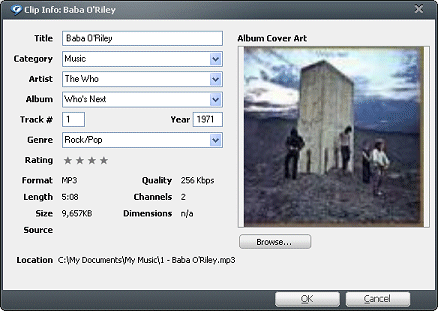
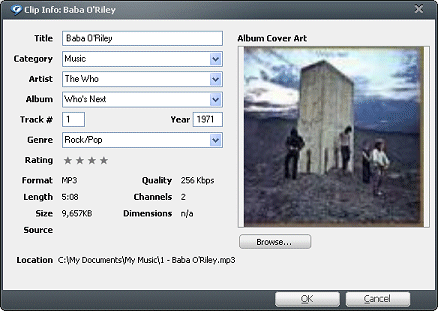
 e selecione Arquivo > Informações do Clipe....)
e selecione Arquivo > Informações do Clipe....)